Помагането на други потребители на Linux е полезно, но това е такапонякога може да бъде болка, тъй като софтуерът за отдалечен достъп винаги е бил удрян или пропускан на тази платформа. За щастие, можете да помогнете на приятелите си с техните проблеми с Linux директно от терминала. Всичко, което трябва да направите, е да споделяте онлайн терминала на Linux и ще можете да осигурите отдалечена поддръжка на всеки, който се нуждае от него.
Teleconsole е гладко приложение, което може да маршрутизиратерминална връзка през интернет за лесен достъп. Не е необходимо пренасочване към порт и всичко се извършва автоматично. Най-хубавото е, че той дори ще генерира сполучлив URL адрес, така че дори не е нужно да сте в Linux, за да го използвате!
Инсталирайте телеконзолата
Приложението Teleconsole се основава на командния ред, така чеинсталирането му не е голямо предизвикателство. За да работи, трябва да стартирате модерна дистрибуция на Linux с най-новата версия на Curl. Като алтернатива ще трябва да използвате дистрибуция на Linux, която има поддръжка за Snap пакети.
Snap пакет

Приложението Teleconsole е лесно достъпно заинсталация чрез магазина Snap. За да го получите, първо трябва да активирате поддръжката на пакет Snap във вашата Linux дистрибуция. Повечето операционни системи на Linux днес поддържат Snaps. Ако не сте сигурни дали можете да използвате тези видове пакети на вашия десктоп Linux, преминете към Snapcraft и прочетете началната страница, тъй като има списък на всички поддържани операционни системи.
Когато сте сигурни, че операционната ви система може да използва Snaps, преминете към нашето ръководство тук, за да научите как да го настроите! След това следвайте инструкциите по-долу, за да инсталирате Teleconsole на вашия Linux компютър чрез Snap.
sudo snap install teleconsole --classic
Инсталирането на Teleconsole чрез магазина Snap еобикновено без усилия, можете да се сблъскате с проблеми, тъй като той е бил подаден в магазина Snap в „класически“ режим. Ако приложението откаже да се инсталира в този метод, помислете вместо това да преминете към инструкциите за инсталиране на Script.
Трябва да деинсталирате Teleconsole от вашата библиотека Snap? Опитайте следната команда.
sudo snap remove teleconsole
писменост
За тези, които не могат да използват Snap пакети или неискам, не се страхувай. Teleconsole има инсталационен скрипт, който работи на почти всяка дистрибуция на Linux там. За да го инсталирате, първо трябва да сте сигурни, че имате най-новата версия на Curl на вашия компютър с Linux. За да инсталирате Curl, отворете терминал и следвайте инструкциите, базирани на вашата операционна система.
Ubuntu
sudo apt install curl
Debian
sudo apt-get install curl
Arch Linux
sudo pacman -S curl
Fedora
sudo dnf install curl
OpenSUSE
sudo zypper install curl
Общ Linux
Curl е най-популярното изтегляне на команден рединструмент на Linux. В резултат на това се инсталира сравнително лесно, дори и на по-малко известни Linux дистрибуции. За да го инсталирате, отворете терминал, потърсете „curl“ в мениджъра на пакети и го инсталирайте. Друга възможност е да отидете на официалния уебсайт на Curl и да научите други начини да го получите на вашия Linux компютър.
След като Curl е инсталиран, Teleconsole е готов за инсталиране.
Забележка: Инсталирането на приложението Teleconsole по този начин означава да изтеглите скрипт и автоматично да го изпълните. Ако това ви кара да се чувствате неспокойно или опасно, щракнете върху тази връзка, за да проучите кода сами.
curl https://www.teleconsole.com/get.sh | sh
Споделете онлайн терминала на Linux
Основната употреба на Teleconsole е да споделятеLinux терминал онлайн. За целта ще трябва да стартирате Teleconsole в терминална сесия. Имайте предвид, че Teleconsole е инсталиран на вашия компютър с компютър на потребителско ниво, така че да го използвате със „sudo“ не е необходимо или задължително.
Започнете сесия с:
teleconsole
След изпълнение на teleconsole команда, програмата трябва бързо да стартира aсподелена сесия. След това ще разпечатате идентификационен номер, който можете да споделите с приятел. Освен това, Teleconsole предоставя и споделителен URL адрес. Дайте този URL адрес на приятел, който се нуждае от терминален достъп, но в момента не е на компютър с Linux.
Споделянето на идентификатора на телеконсолата е единственото нещо, което хостът трябва да направи. След като вашият гост има отворен URL адрес или използва уникалния идентификационен номер на връзката, всичко трябва да е готово за работа!
Свързване към споделена сесия
За да се свържете към споделена сесия на терминалната телекосола чрез терминал, ще трябва да се възползвате от присъединяване команда. Най-общо казано, свързването към сесия на телеконзолата по този начин е полезно само ако не сте доволни от URL системата, която Teleconsole използва.
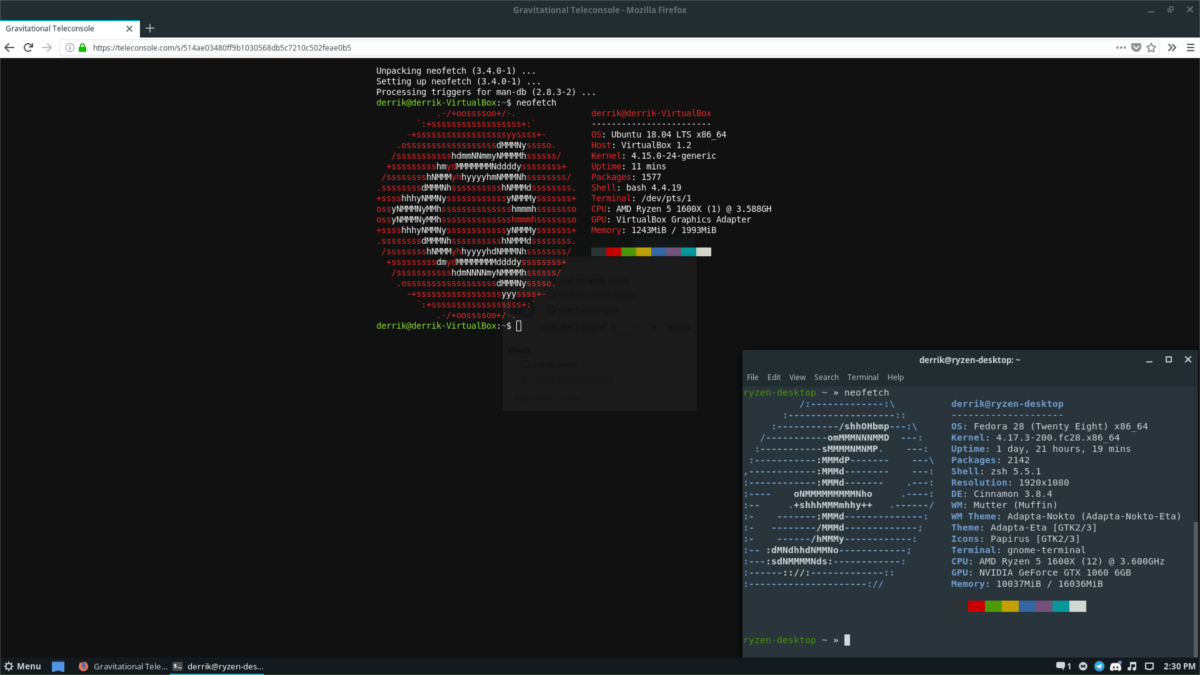
Вземете идентификационния номер на сесията от човека, хостващ отдалечена сесия на телеконсолата, и я копирайте в клипборда. След това отворете терминал и използвайте Teleconsole за свързване.
teleconsole join insert-id-number-here
Използвайки присъединяване командата трябва незабавно да се свърже с дистанционнотоВръзка. Ако връзката не успее, погледнете в настройките на вашата защитна стена за изходящи връзки, позволете Teleconsole чрез и опитайте отново. За повече информация как приложението Teleconsole взаимодейства с изходящи / входящи връзки, проверете:
teleconsole --help</ P>












Коментари